Magnet Field是拓普康WinCE全站仪、GNSS接收机和激光RTK的标配操作软件。该软件已包含<道路放样>功能,无需另外付费。方便拓普康用户放样道路、铁路等线路作业。好用又免费的程序,一起来了解如何使用吧。
适用仪器:
拓普康MS、GT、OS全站仪,拓普康RTK

测试手簿:拓普康FC5000,Win10版
软件版本:Magnet V7.3.1
输入道路设计数据:
道路设计数据分为平曲线和竖曲线两种。相对而言,输入“竖曲线”比“平曲线”简单。使用“交点法”比“线元法”方便。因此本文只介绍如何使用“交点法”输入道路平曲线。跟着视频操作一遍,相信您就掌握了!
如何使用交点法:
示例数据选用某段线路设计数据,长度大于50公里。采用拓普康Manget道路交点法输入设计数据,对比RTK软件Hi-survey,QianxunSI线路程序计算坐标,结果一致。
查找起始里程,交点,坐标,半径,缓和曲线长度。
道路平曲线示例数据
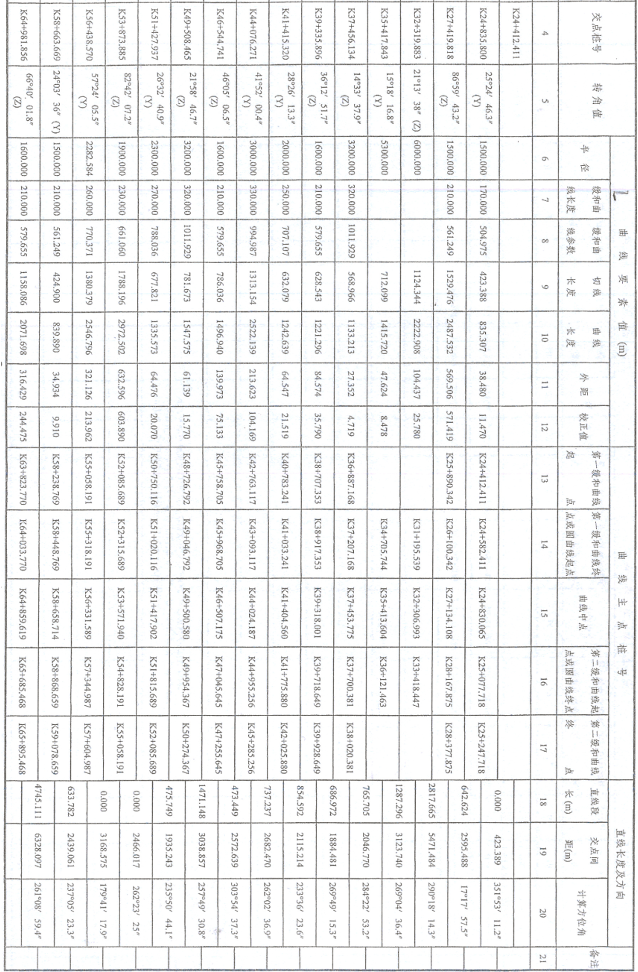
从起点到终点,输入平曲线表左侧所有交点坐标(坐标已加密,非实际坐标)。
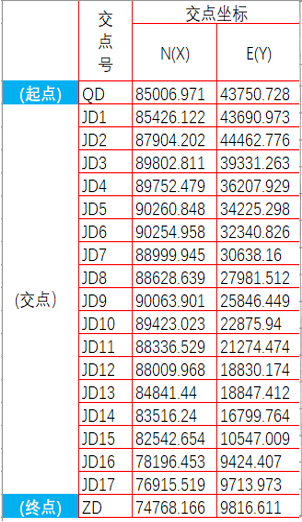
按视频输入坐标
1、 <编辑>
2、 <点输入> 平曲线只需输入平面坐标,不需要输入高程。
注意!
如果使用全站仪,开机先按PRG键,选择Magnet软件;
如果使用RTK,手簿开机后,在程序中选择Magnet软件。
从起点到终点,请按视频,选择交点,输入对应的半径、缓和曲线长度。
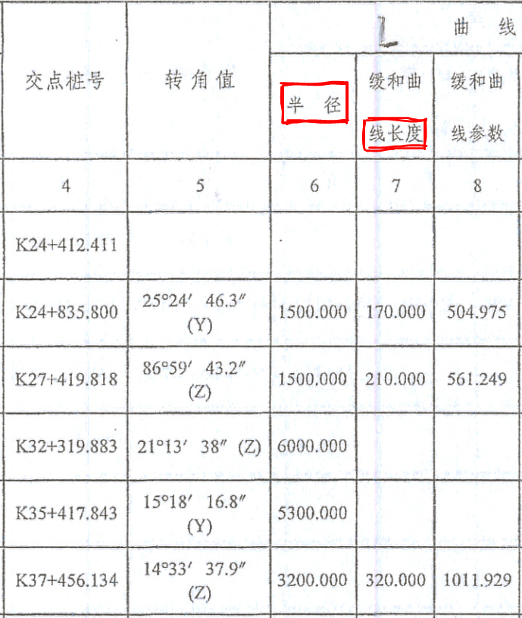
1、 <编辑>
2、 <道路> 新建“平面“,输入起点里程
3、 输入曲线参数
4、 输入完毕后请再次做检查
注意!
请先检查第一缓和曲线(缓入)和第二缓和曲线(缓出)长度是否一致。
示例设计数据所有第二缓和曲线长度和第一缓和曲线长度一致,已经过检查。
1、 <编辑>
2、 <道路>
3、 <道路和管沟>道路文件
本期Magnet道路“交点法”平曲线输入就介绍到这里。道路程序功能强大,且非常实用。“交点法”相比平曲线“元素法”,可以事半功倍!